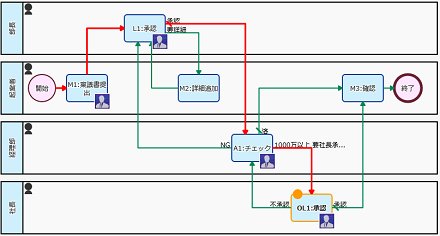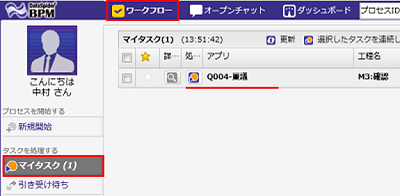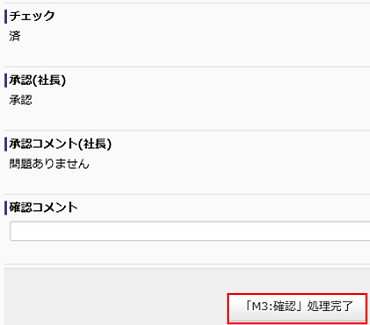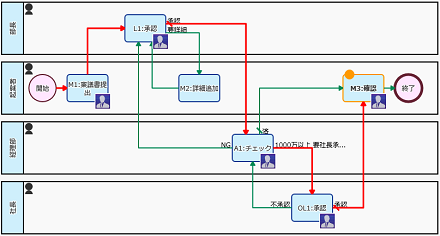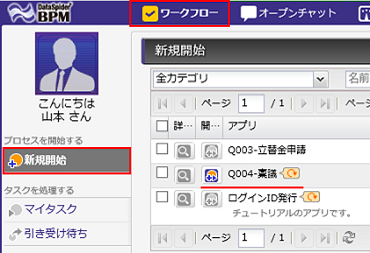
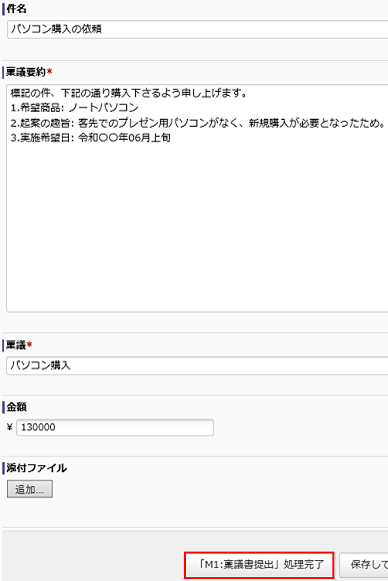
 山本さんとしてログインします。
山本さんとしてログインします。
- [メールアドレス]: Yamamoto@localhost.localdomain
- [パスワード]: yyyyyyyy (yが8つ)
タスク処理画面にて、[件名]、[稟議要約]、[稟議]、[金額]には、以下の通りに入力します。
- [件名]: パソコン購入の依頼
-
[稟議要約]:
-
標記の件、下記の通り購入下さるよう申し上げます。
1.希望商品: ノートパソコン
2.起案の趣旨: 客先でのプレゼン用パソコンがなく、新規購入が必要となったため。
3.実施希望日: 令和○○年06月上旬
-
標記の件、下記の通り購入下さるよう申し上げます。
- [稟議]: パソコン購入
- [金額]: 130000
(説明)
「Q004-稟議」アプリの「開始イベント」と「M1:稟議書提出」のタスクにあたります。
入力し、[「M1:稟議書提出」処理完了]ボタンを押下すると、次のタスク「L1:承認」に進みます。
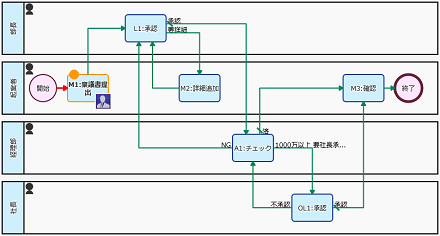
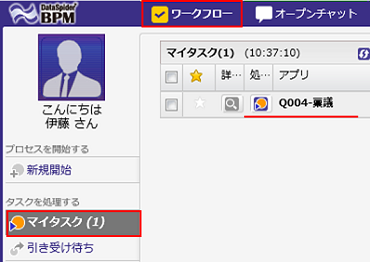
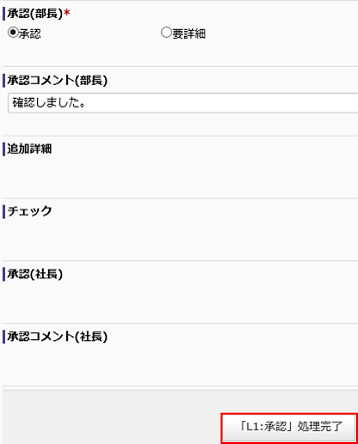
 伊藤さんとしてログインして、[マイタスク]にある
伊藤さんとしてログインして、[マイタスク]にある 山本さんからの申請の承認タスクを処理します。
山本さんからの申請の承認タスクを処理します。 伊藤さんのログイン情報は以下の通りです。
伊藤さんのログイン情報は以下の通りです。
- [メールアドレス]: Ito@localhost.localdomain
- [パスワード]: iiiiiiii (iが8つ)
内容を確認し、以下の様に入力します。
- [承認(部長)]: 承認
- [承認コメント(部長)]: 確認しました。
(説明)
「Q004-稟議」アプリの「L1:承認」のタスクにあたります。
入力し、[「L1:承認」処理完了]ボタンを押下すると次のタスクに移ります。
[承認]の場合は、タスク「A1:チェック」に進みます。
[要詳細]の場合は、タスク「M2:詳細追加」に進みます。
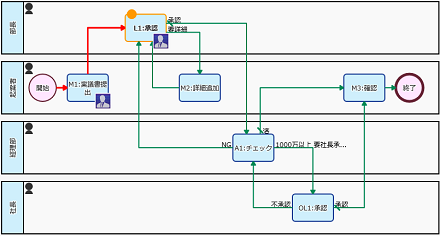
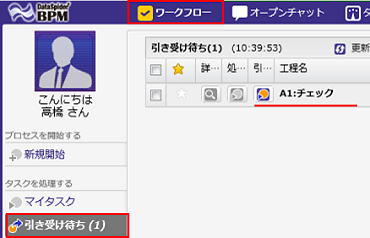
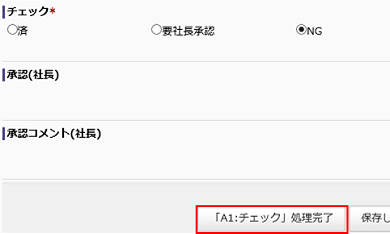
 高橋さんとしてログインして、
高橋さんとしてログインして、 山本さんからの申請の「チェック」タスクを処理します。
山本さんからの申請の「チェック」タスクを処理します。 高橋さんのログイン情報は以下の通りです。
高橋さんのログイン情報は以下の通りです。- [メールアドレス]: Takahashi@localhost.localdomain
- [パスワード]: tttttttt (tが8つ)
内容を確認し、[チェック]の項目で[NG]を選択します。
[「A1:チェック」処理完了]ボタンを押下してタスクを完了します。
(説明)
「Q004-稟議」アプリの「A1:チェック」のタスクにあたります。
入力し、[「A1:チェック」処理完了]ボタンを押下すると次のタスクに移ります。
1000万以上で[チェック]が[済]の場合は、タスク「M3:確認」に進みます。
[要社長承認]の場合は、タスク「OL1:承認」に進みます。。
[NG]の場合は、「L1:承認」に進みます。
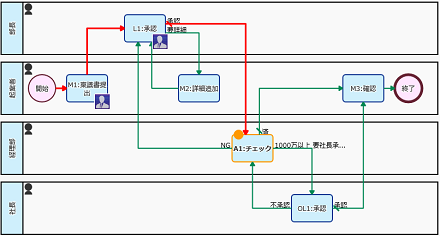
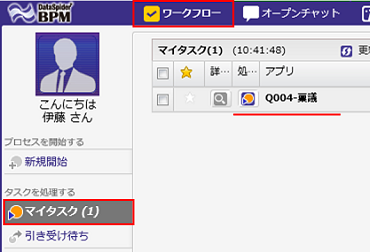
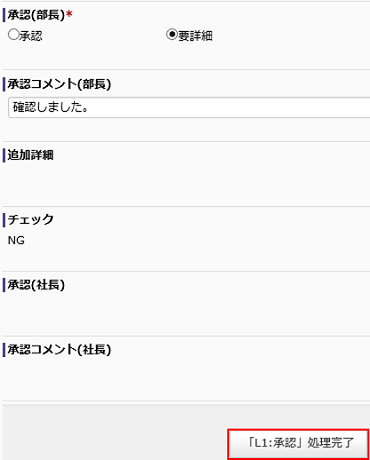
 伊藤さんとしてログインして、[マイタスク]に表示されている
伊藤さんとしてログインして、[マイタスク]に表示されている 高橋さんから返ってきたタスクを処理します。
高橋さんから返ってきたタスクを処理します。内容を確認し、「承認(部長)」の項目で[要詳細]を選択します。
[「L1:承認」処理完了]ボタンを押下してタスクを完了します。
(説明)
「Q004-稟議」アプリの「L1:承認」のタスクにあたります。
入力し、[「L1:承認」処理完了]ボタンを押下すると次のタスクに移ります。
[承認]の場合は、タスク「A1:チェック」に進みます。
[要詳細]の場合は、タスク「M2:詳細追加」に進みます。
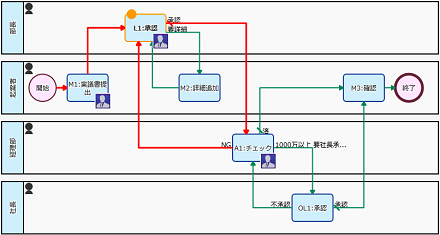
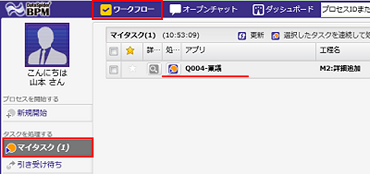
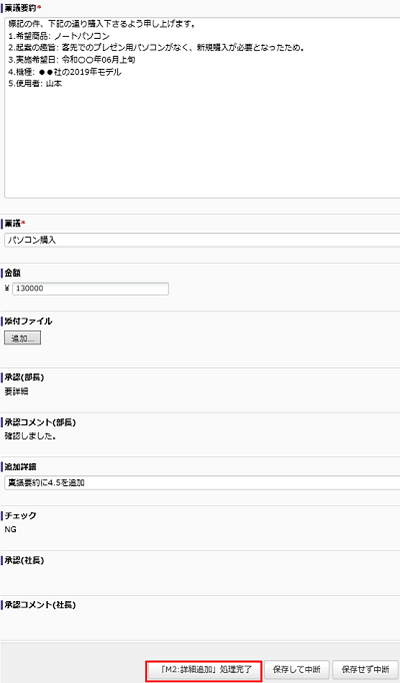
 山本さんとしてログインしてタスクを処理し、[稟議要約]に、機種名と使用者を追記します。追記内容は以下です。
山本さんとしてログインしてタスクを処理し、[稟議要約]に、機種名と使用者を追記します。追記内容は以下です。
-
[稟議要約]:
-
4.機種: ●●社の2019年モデル
5.使用者: 山本
-
4.機種: ●●社の2019年モデル
- [追加詳細]: 稟議要約に4.5を追記
(説明)
「Q004-稟議」アプリの「M2:詳細追加」のタスクにあたります。
入力し、[「M2:詳細追加」処理完了]ボタンを押下すると次のタスク「L1:承認」に進みます。

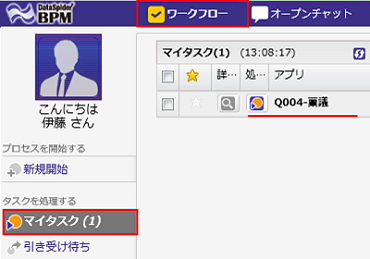
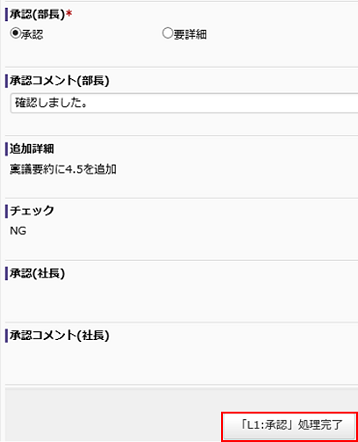
 伊藤さんとしてログインします。
伊藤さんとしてログインします。2.と同じ手順で
 山本さんが追記した内容を確認し、「承認(部長)」項目に以下の様に入力します。
山本さんが追記した内容を確認し、「承認(部長)」項目に以下の様に入力します。- [承認(部長)]: 承認
- [承認コメント(部長)]: 確認しました。
(説明)
「Q004-稟議」アプリの「L1:承認」のタスクにあたります。
入力し、[「L1:承認」処理完了]ボタンを押下すると次のタスクに移ります。
[承認]の場合は、タスク「A1:チェック」に進みます。
[要詳細]の場合は、タスク「M2:詳細追加」に進みます。
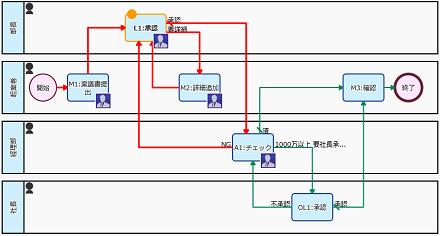
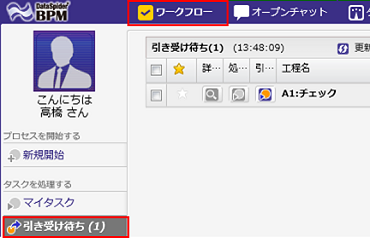
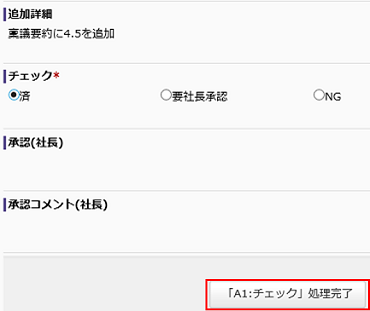
 高橋さんとしてログインします。
高橋さんとしてログインします。3.と同じ手順でチームタスクにある「Q004-稟議」プロセスを処理します。
チェックで[済]を選択し、下の [「A1:チェック」処理完了]ボタンを押下してタスクを終了します。
(説明)
「Q004-稟議」アプリの「A1:チェック」のタスクにあたります。
入力し、 [「A1:チェック」処理完了]ボタンを押下すると次のタスクに移ります。
1000万以上で[チェック]が[済]の場合は、タスク「M3:確認」に進みます。
[要社長承認]の場合は、タスク「OL1:承認」に進みます。
[NG]の場合は、「L1:承認」に進みます。
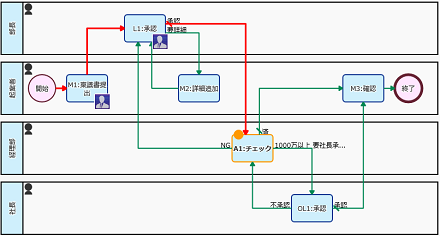
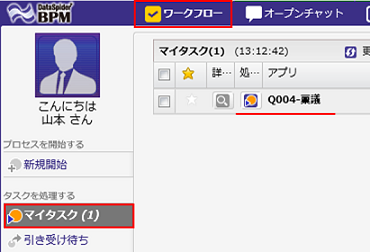
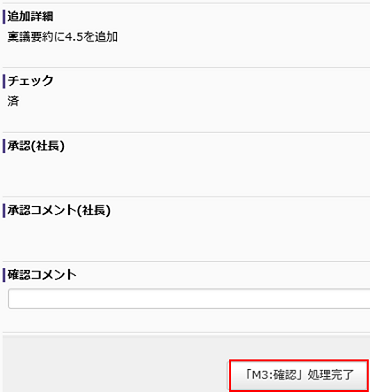
 山本さんとしてログインします。
山本さんとしてログインします。ログイン後、[マイタスク]にて、返ってきた「Q004-稟議」プロセスを処理します。
内容を確認し、[確認コメント]を入力し、[「M3:確認」処理完了]ボタンを押下してタスクを完了します。
これで「Q004-稟議」プロセスは終了となります。
(説明)
「Q004-稟議」アプリの「M3:確認」のタスクと「終了イベント」にあたります。
内容を確認してタスクを終了すると「Q004-稟議」プロセスは終了となります。

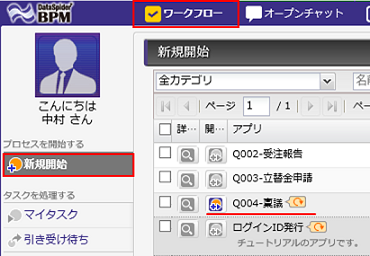
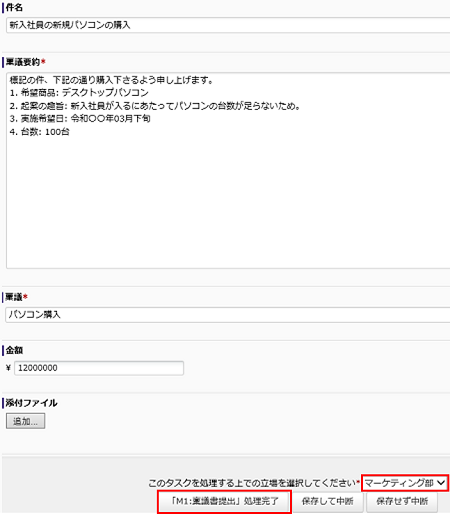
 中村さんとしてログインします。
中村さんとしてログインします。 
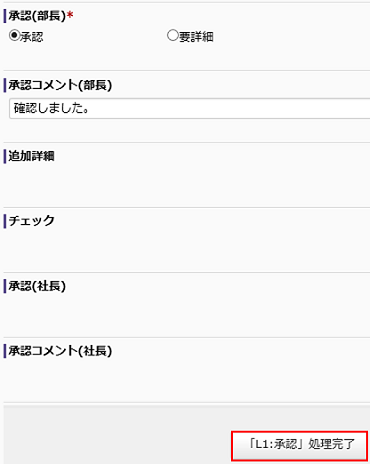
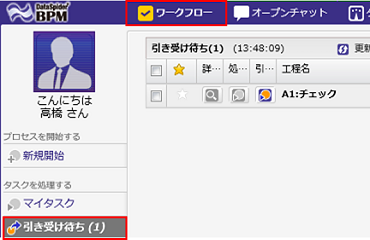
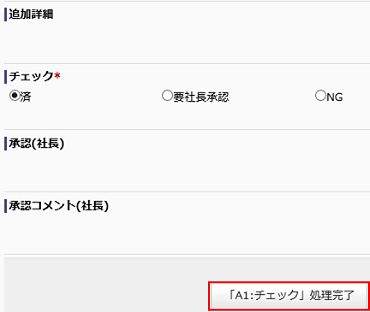
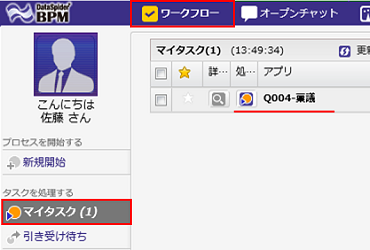
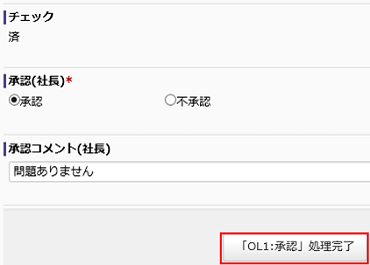
 佐藤さんとしてログインして、
佐藤さんとしてログインして、